1、打开photoshop,进入其主界面;
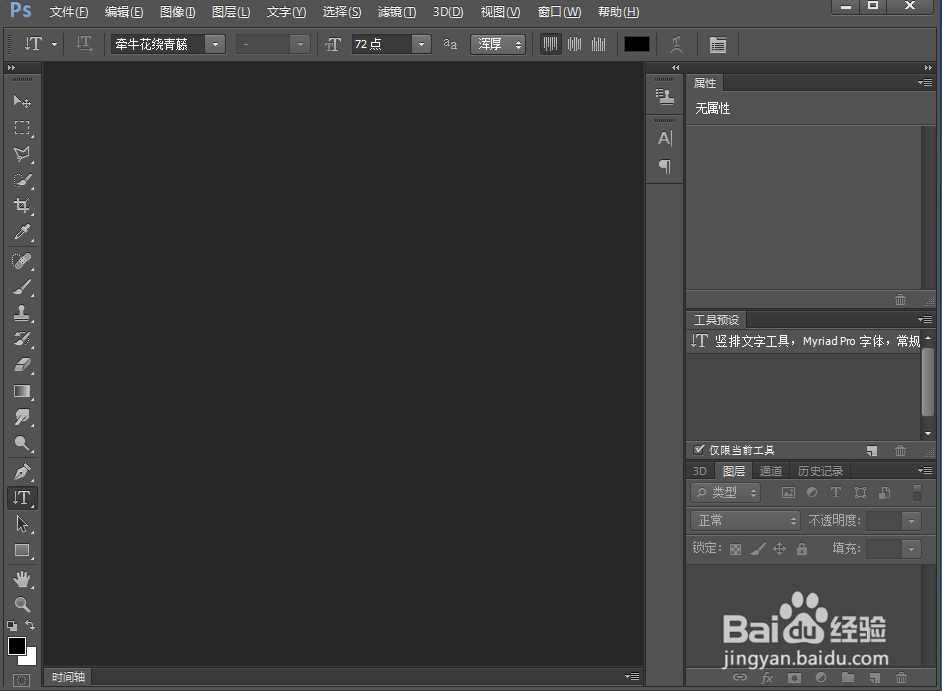
2、添加一张张家界森林公园图片到ps中;

3、点击滤镜下的滤镜库;
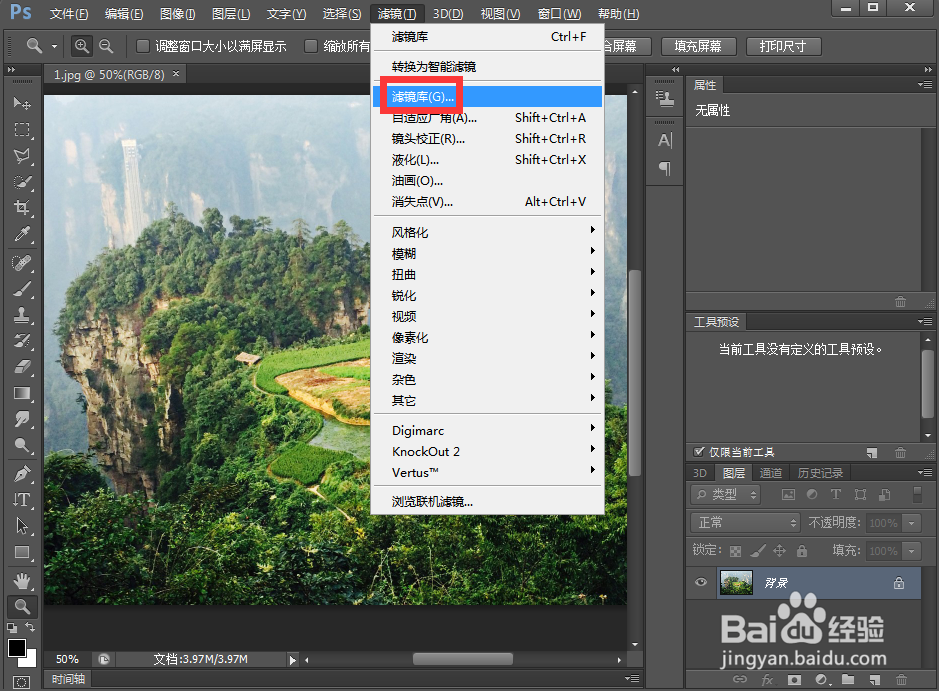
4、在纹理中点击颗粒,设置好参数,将颗粒类型设为强反差,按确定;

5、点击滤镜,选择油画;

6、设置好参数,按确定;

7、我们就给图片添加上了强反差颗粒和油画效果。

时间:2024-11-02 05:19:51
1、打开photoshop,进入其主界面;
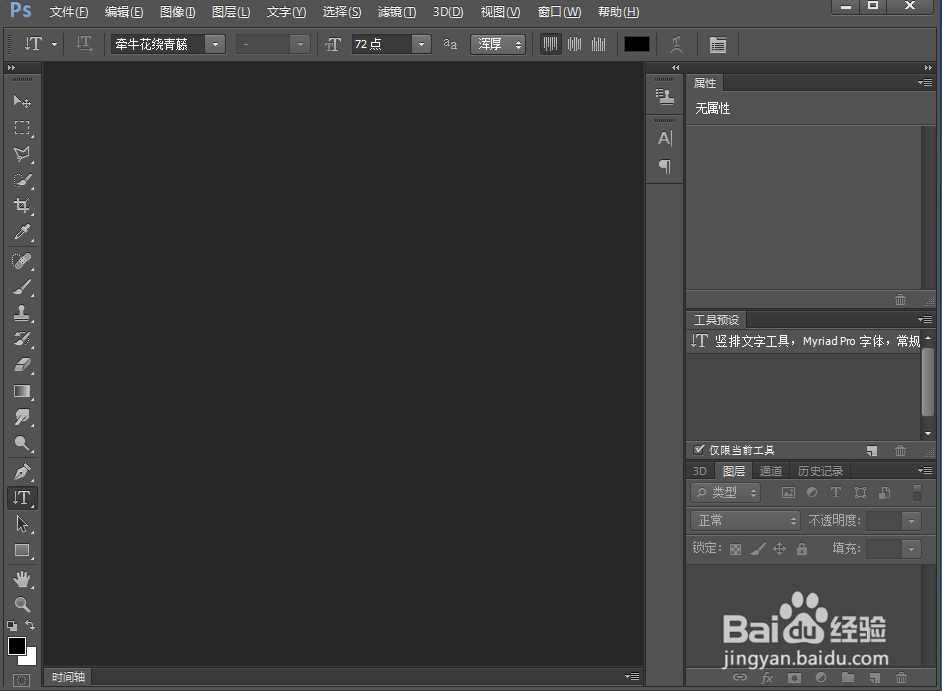
2、添加一张张家界森林公园图片到ps中;

3、点击滤镜下的滤镜库;
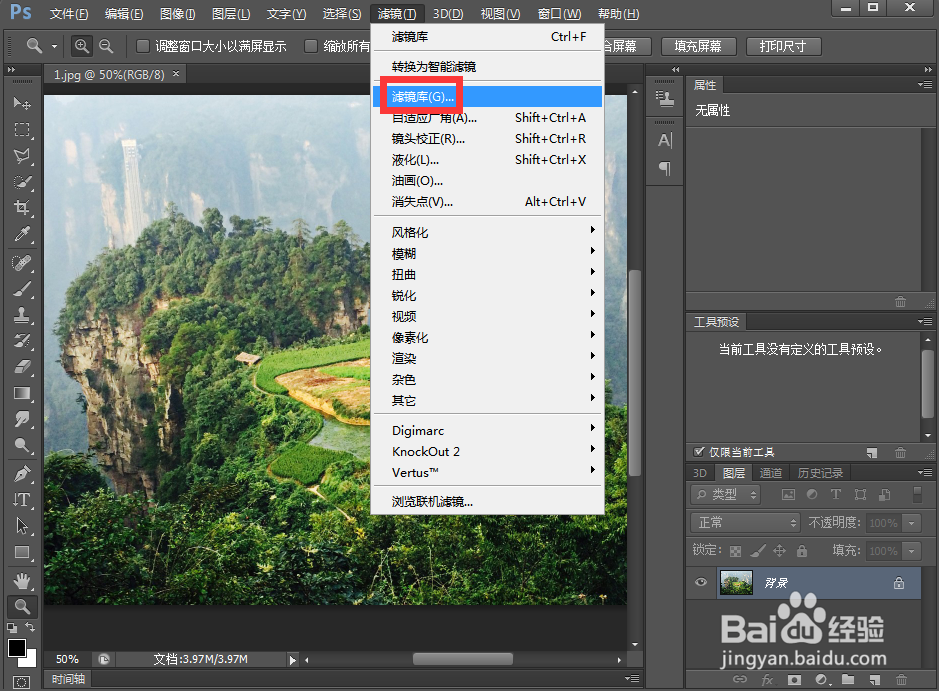
4、在纹理中点击颗粒,设置好参数,将颗粒类型设为强反差,按确定;

5、点击滤镜,选择油画;

6、设置好参数,按确定;

7、我们就给图片添加上了强反差颗粒和油画效果。

